Cum să executați orice tip de fișier ca administrator în Windows 7 și Vista

Unul dintre modurile în jurul acestei probleme este de a configura un „Rulat ca administrator”Opțiune la meniul contextual pentru tipuri de fișiere supărătoare. Windows nu are un mod ușor intuitiv de a face acest lucru, dar vă voi ghida mai jos despre acest proces și îl voi face cât mai simplu posibil.
Să începem!
Pasul 1 - Deschideți regedit
Clic în Windows Start Meniu Orb și apoi Tip regedit în caseta de căutare. Acum presa introduce sau doar Clic link-ul programului.
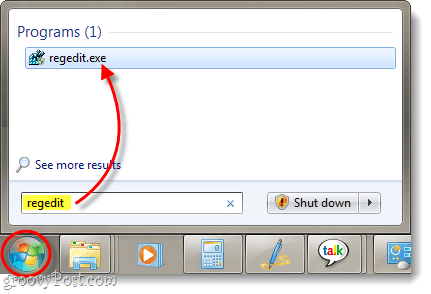
Pasul 2
În editorul de registru, navigați la extensia de fișierpe care doriți să îl deschideți ca administrator. Toate extensiile de fișiere sunt stocate în arborele HKEY_CLASSES_ROOT. De exemplu, voi adăuga „Rulați ca administrator” la toate fișierele mele .zip. Pentru a face acest lucru, voi naviga la următoarea cheie a registrului:
HKEY_CLASSES_ROOT.zipOdată ajuns aici, aruncați o privire la valoarea de intrare (implicită) a datelor. Pentru .zip al meu citește CompressedFolder. Aceasta înseamnă că cheia reală pe care trebuie să o editez va fi numită CompressedFolder, deci să o găsim.
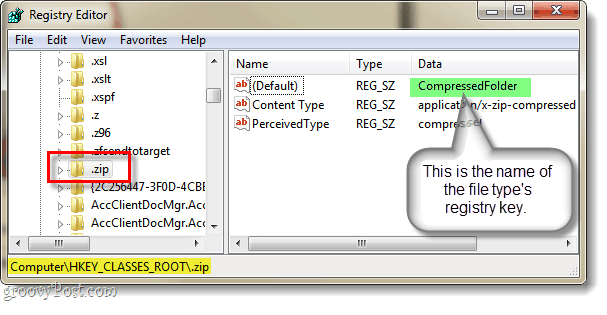
Pasul 3
Există două modalități de a găsi o cheie în registru. Unul este evident, trebuie doar să răsfoiți în registrul dvs. până îl găsiți ... Cealaltă cale este ceva mai rapidă, doar a lovit CTRL + F pe tastatură și introduceți numele cheiitu cauti. Deoarece știm că cheia pe care o caut este numită comprimat folder, pot căuta exact asta. Acest lucru ne va permite să găsim cheia în câteva secunde.
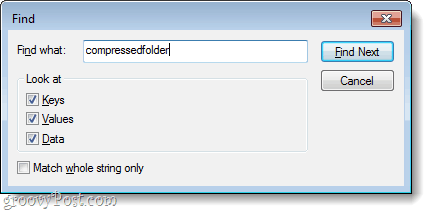
Acum că am localizat cheia, trebuie să deschidem calea deschisă și să facem o copie a acesteia. Calea exactă pe care o vom copia este:
HKEY_CLASSES_ROOTCompressedFoldershellOpenCommand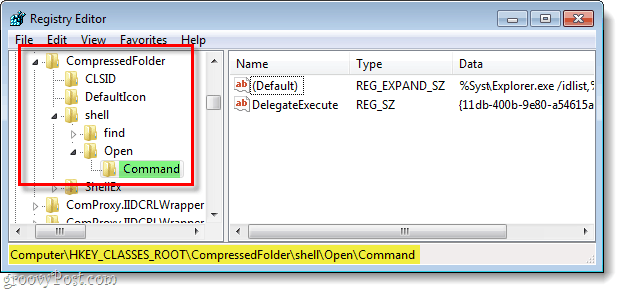
Pasul 4
Acum, pentru a face o copie, trebuie să utilizăm funcția Export. Click dreapta în Comanda cheie și Selectați Export din meniul contextual.
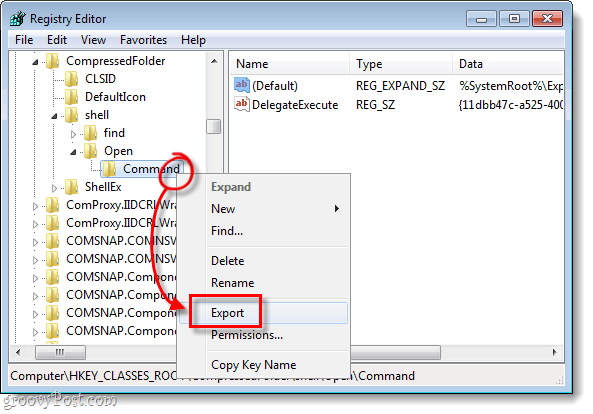
Windows vă va solicita să specificați un nume și un fișierlocația pentru a salva copia. Numele fișierului este irelevant, deoarece singurul lucru care contează sunt datele din fișierul în sine. Salvați-l undeva ușor de găsit - îl vom șterge după ce am terminat cu acesta.
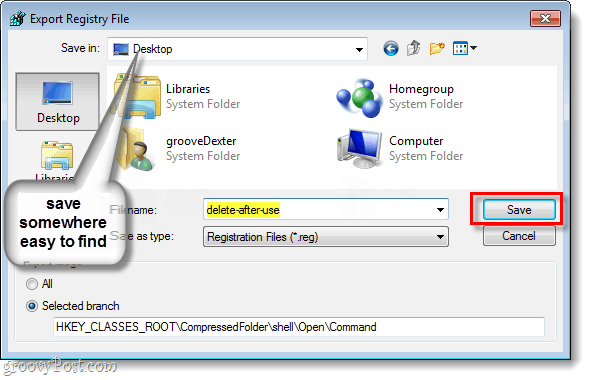
Pasul 5
Acum că aveți fișierul salvat, Click dreapta fișierul de registru și Selectați Deschideți cu> Notepad.
</ P></ P>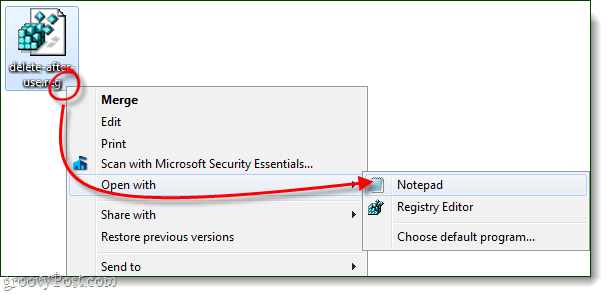
Acum, în notepad, trebuie doar să schimbăm un cuvânt în textul fișierului. Vom schimba a inlocui Deschis și în locul ei Tip runas.
Deci ... shellOpenCommand] va deveni ... shell
unasCommand.
Odată făcut acest lucru, Salvați fișierul.
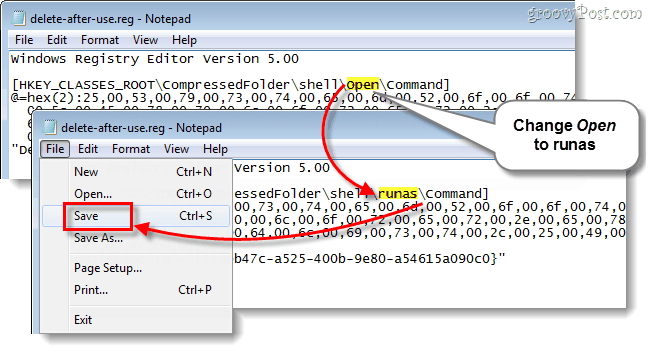
Pasul 6
Acum trebuie doar să adăugăm informațiile noastre de registru editate în registrul Windows. Pentru a face acest lucru, Dublu click în .reg fișier pe care tocmai l-am editat sau Click dreapta fișierul și Selectați Îmbinare.
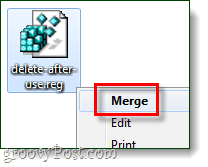
Va apărea o mică casetă de confirmare, Clic da și apoi O.K.
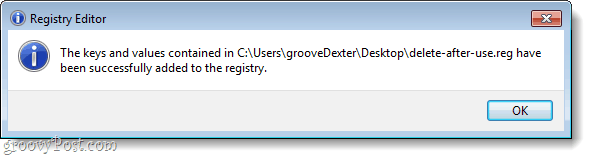
Ceea ce face acest lucru este de fapt creează o nouă cheie numită runas care este exact aceeași cu cheia deschisă inițială.
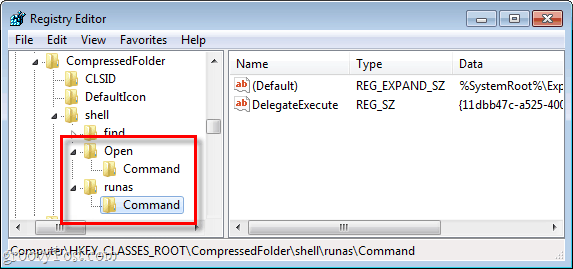
Terminat!
Acum Rulat ca administrator ar trebui să apară în meniul contextual al extensiei pe care tocmai ați adăugat-o. În acest tutorial am acoperit procesul cu tipuri de fișiere .zip, dar puteți repeta acest proces pentru orice tip de fișier doriți.
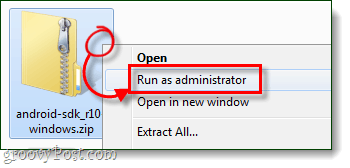
Nu uitați acum că am terminat cu fișierul de registru editat pe care l-am salvat mai devreme, îl puteți șterge! Curățenia este alături de grooviness!
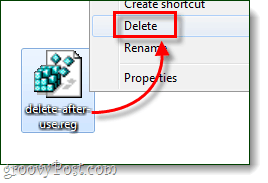
![Dezactivați Ștergeți caseta de dialog de confirmare pentru Windows 7, Vista și XP [Cum să faceți]](/images/xp/disable-delete-confirmation-dialog-box-for-windows-7-vista-and-xp-how-to.png)
![Alăturați-vă unui domeniu Windows Active Directory cu Windows 7 sau Vista [Cum să faceți]](/images/vista/join-an-active-directory-windows-domain-with-windows-7-or-vista-how-to.png)


![Reglați Windows 7 și Vista Dual Boot Selection Timer [Cum să faceți]](/images/microsoft/adjust-windows-7-and-vista-dual-boot-selection-timer-how-to.png)





Lasa un comentariu